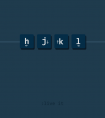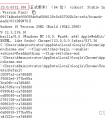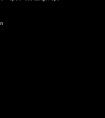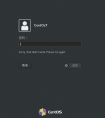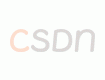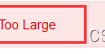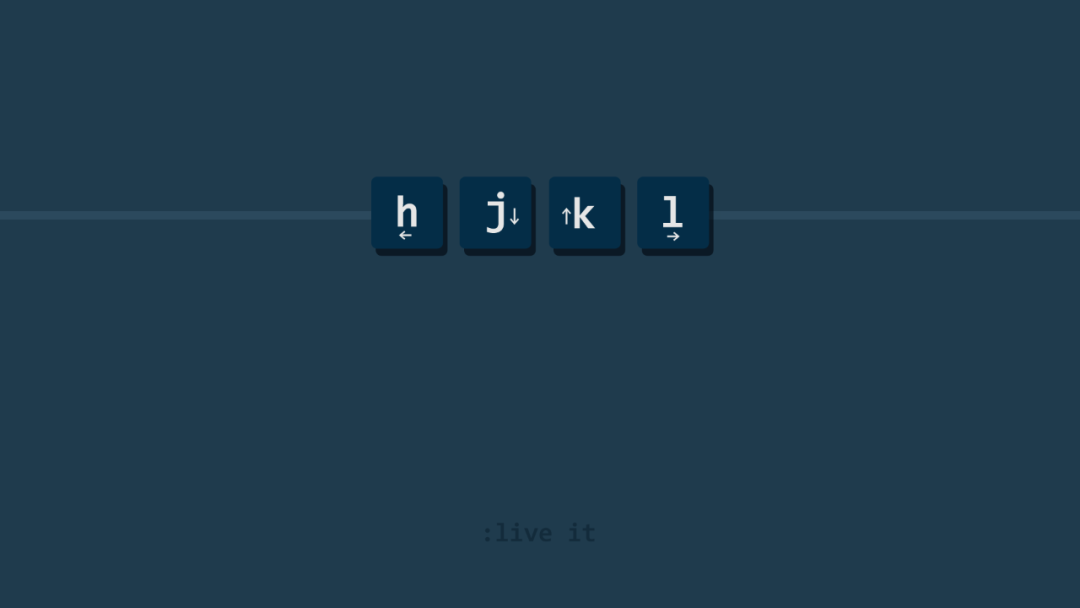
目录
⛳️推荐
在 Linux 命令行中编辑
将 Vim 设置为其他程序的默认值
在 Alpine 中编辑电子邮件
总结
⛳️推荐
前些天发现了一个巨牛的人工智能学习网站,通俗易懂,风趣幽默,忍不住分享一下给大家。点击跳转到网站
我使用 Linux 大概有 25 年了,在那之前我还使用了几年的 Unix。在这段时间里,我对一些日常使用的工具形成了偏好。Vim 是我使用的最重要的工具之一。
我在 90 年代初学习 Solaris 时,就开始使用 Vi 了,因为有人告诉我,它在任何系统上都能使用。从我的经验来看,确实是这样。我也试过其他编辑器,它们都能够胜任工作。但是,对于我来说,Vim 的使用效果最好。我经常使用它,以至于形成了肌肉记忆,甚至我在使用其他编辑器时也会下意识地去按 Vim 的快捷键。
另外,我只是单纯地喜欢 Vim 而已。
许多配置文件使用的名字是 Vi 而不是 Vim,你可以运行 vi 命令。不过,vi 命令其实是 vim 命令的一个链接。
许多 Linux 工具使用的编辑器都是在模拟或是直接调用的 Nano、Emacs 或者 Vim。其他的一些工具允许用户(比如那些有着明确偏好的用户)使用他们喜欢的编辑器。举两个对我影响最大的例子,一个是 Bash 命令行,它默认使用 Emacs;另一个是 Alpine 文本模式的邮件客户端,它默认使用 Pico。事实上,Pico 是专门为 Pine 邮件客户端编写的,而 Pine 是 Alpine 的前身。
并非所有使用外部编辑器的程序都是可配置的。有些程序只使用开发者指定的编辑器。对于那些可配置的应用程序,有不同的方法来选择你喜欢的编辑器。
在 Linux 命令行中编辑
除了实际编辑文本文件外,另一个我经常使用,且和编辑密切相关的工具是 Bash shell。Bash 的默认编辑器是 Emacs。虽然我也用过 Emacs,但我肯定更喜欢 Vim。所以很多年前,我把 Bash 命令行的默认编辑器从 Emacs 换成了 Vim,这对我来说更舒服。
有很多种方法可以配置 Bash。你可以使用一个本地配置文件,比如 /home/yourhomedirectory/.bashrc,它只对你的用户账户进行默认修改,而不对同一系统的其他用户进行修改。我个人倾向于让这些改变成为全局性的,基本上就是我的个人账户和 root。如果你也想全局配置,你可以创建你自己的配置文件,并把它放在 /etc/profile.d 目录中。
我在 /etc/profile.d 中添加了一个名为 myBashConfig.sh 的文件。/etc/profile.d 目录中存放了所有已安装的 shell 的启动文件。在启动终端会话时,每个 shell 仅会根据文件名的扩展名,读取为其准备的启动文件。例如,Bash shell 只读取扩展名为 .sh 的文件。
<截断>alias vim='vim -c "colorscheme desert" '# 把 vi 设置为 Bash 的默认编辑器set -o vi# 为所有检查 $EDITOR 变量的程序设置默认编辑器为 viEDITOR=vi<截断>在这个全局 Bash 配置文件段中,set -o vi将 Vi 设置为默认编辑器。这个 set 命令中的 -o 选项将 vi 定义为编辑器。为使配置生效,你需要关闭所有正在运行的 Bash 会话,并打开新的会话。
现在,你现在可以使用所有你熟悉的 Vim 命令,包括光标移动。只要按下 Esc 键就可以进入 Vim 编辑模式。我特别喜欢多次使用 b 将光标移回多个字的功能。
将 Vim 设置为其他程序的默认值
一些 Linux 命令行工具和程序会检查 $EDITOR 环境变量来决定使用哪个编辑器。你可以用下面的命令检查这个变量的当前值。我在一个新安装的虚拟机上运行过该命令,以查看默认的编辑器到底是什么。
# echo $EDITOR/usr/bin/nano#默认情况下,检查 $EDITOR 环境变量的 Fedora 程序会使用 Nano 编辑器。在 myBashConfig.sh 中添加一行 EDITOR=vi(如上面的片段所示),可以将默认值改为 Vi(Vim)编辑器。然而,不是所有使用外部编辑器的命令行程序都会检查这个环境变量。
在 Alpine 中编辑电子邮件
几周前,我认为 Pico 不太适合作为我的电子邮件编辑器。我可以使用它,而且在从 Thunderbird 转到 Alpine之后的一段时间内我也用了一段时间。但我发现,Pico 妨碍了我,我总是习惯使用 Vim 按键序列,这影响了我的工作效率。
我在 Alpine 的用户帮助中看到,默认编辑器是可以修改的。我决定把它改成 Vim。实际上这很容易做到。
在 Alpine 主菜单上,按 S 键进入设置,然后按 C 键进行配置。在 “编辑器设置(Composer Preferences)” 部分,按 X 选择 “启用外部编辑器命令(Enable Alternate Editor Command)” 和 “隐式启用外部编辑器(Enable Alternate Editor Implicitly)” 项目。在往下滚动几页的 “高级用户设置(Advanced User Preferences)” 部分,找到 `Editor 那一行。如果它还没有被修改的话,它应该是这样的:
Editor = <No Value Set>用光标栏突出显示 Editor 这一行,然后按回车键来编辑。将 <No Value Set> 改为 vim,再按回车键,然后按 E 键退出,最后按 Y 键保存修改。
要用 Vim 编辑电子邮件,只需进入电子邮件正文,Vim 就会自动启动,就像 Pico 那样。所有我喜欢的编辑功能都还在,因为它实际上是在使用 Vim。甚至退出 Vim 的 Esc :wq 序列也是一样的。
总结
与其他编辑器相比,我更喜欢 Vim,对我的系统进行的这些改动后,那些默认使用其他编辑器的应用程序,将使用 Vim 来替代它们的默认编辑器。有些程序使用 $EDITOR 环境变量,因此你只需要做一次修改就够了。其他有用户配置选项的程序,如 Alpine,则必须为每个程序单独设置。
这种可以选择你喜欢的外部编辑器的能力,非常符合 Unix 哲学的宗旨:“每个程序都只做一件事,而且要做得出色”。既然已经有几个优秀的编辑器,为什么还要再写一个呢?而且它也符合 Linux 哲学的宗旨:“使用你最喜欢的编辑器”。
当然,你可以把你的默认文本编辑器改为 Nano、Pico、Emacs 或任何其他你喜欢的编辑器。